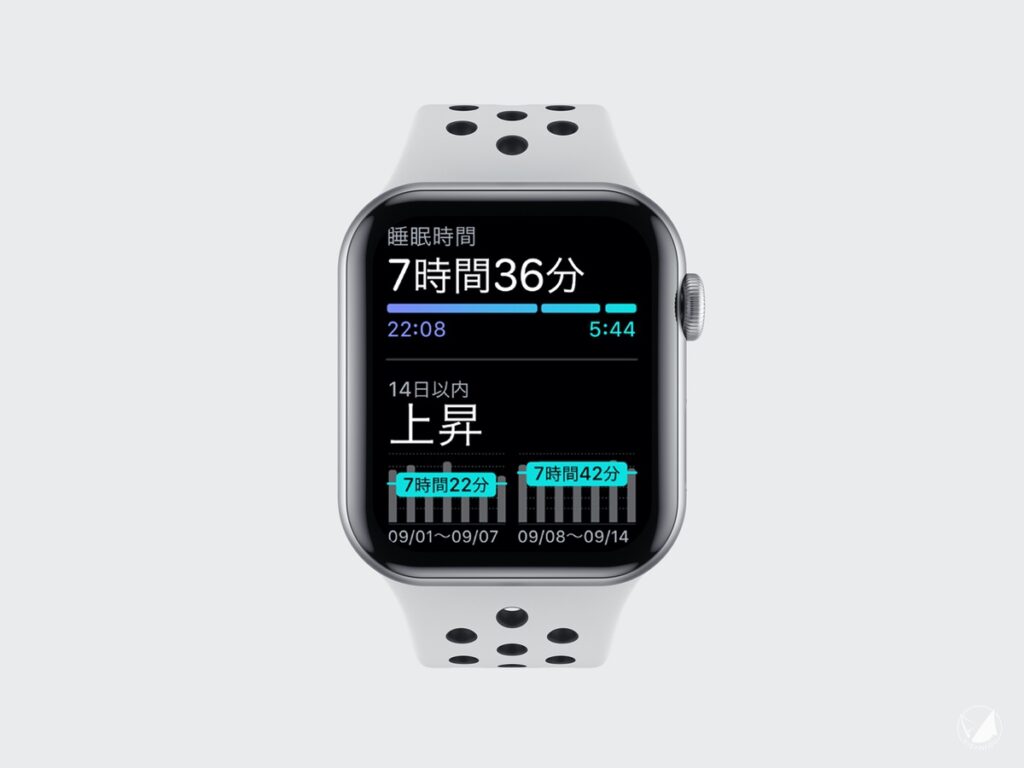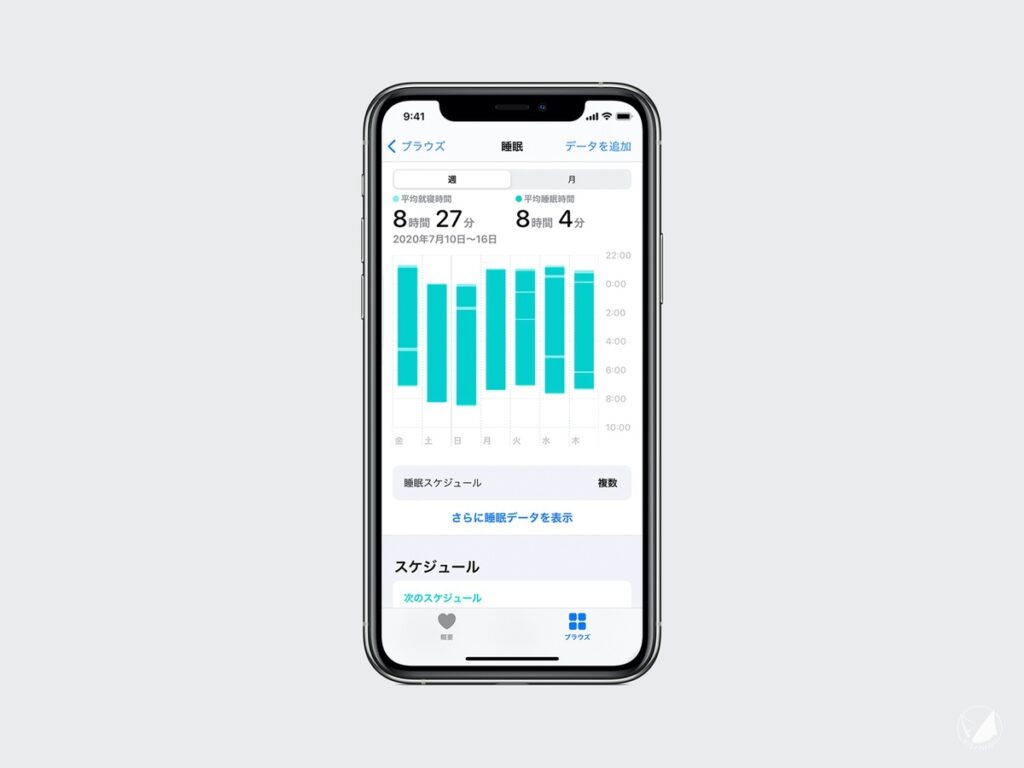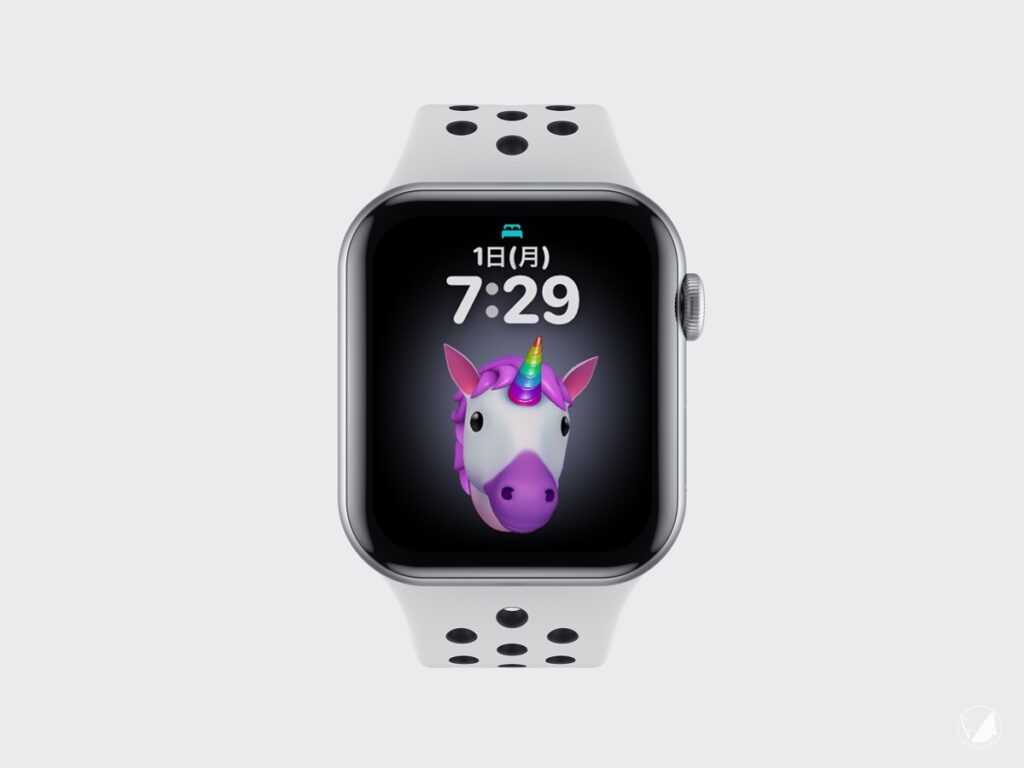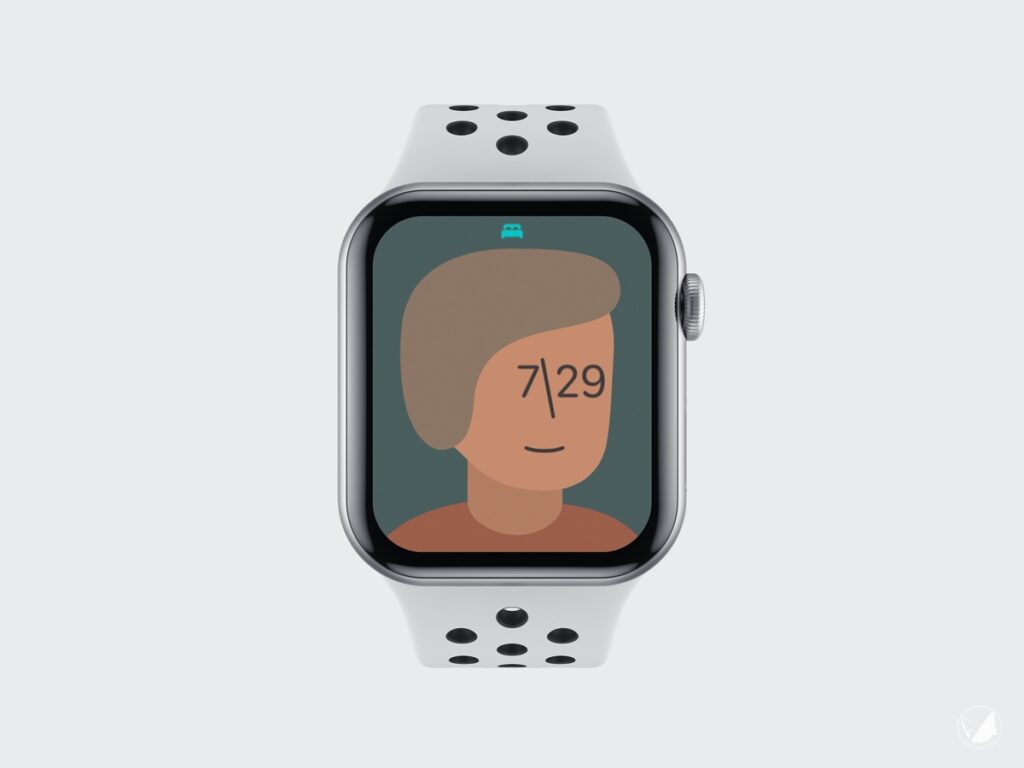対応機種とアップデート方法
watchOS 7の新機能を試すためには、 まず手元のiPhoneとApple Watchのモデルを確認する必要があります。 watchOS 7は 「iOS 14」 以降のみ対応しているので、 「iPhone 6s」 以降のスマートフォンが必要です。
また、 「Apple Watch Series 3」 (2017年モデル)以降のApple Watchにのみインストール可能です。 「Apple Watch Series 6」 (以下、 Series 6)と 「Apple Watch SE」 (以下、 SE)には、 最初からWatchOS 7がインストールされています。
Apple Watch本体から直接アップデートするなら、 「設定」 アプリを開き、 「一般」 > 「ソフトウェア・アップデート」 > 「インストール」 の順にタップするのみ。 iPhone経由なら、 「Watch」 アプリから 「マイウォッチ」 > 「一般」 > 「ソフトウェア・アップデート」 の順にタップすることでインストールできます。
![]() 九条ハル
九条ハル
ただしApple Watch単体でのインストールはwatchOS 6以降のみ対応なので注意だぞ!
古いモデルは事前にバックアップを
「Apple Watch Series 3」 のアップデートではバグや不具合の報告もあるため、 インストール前にデータをバックアップしておくのが良いかもしれません。 Apple Watchのデータは、 ペアリングしているiPhoneで自動的にバックアップされる仕組みですが、 以下の方法を使えば自分のタイミングでバックアップをとることも可能です。
⑴ 一度ペアリングを解除する Apple WatchとiPhoneのペアリングを解除すると、 iPhone側でApple Watchのバックアップが自動的に作成されます。 ただしペアリングを解除すると、 Apple Watchに紐づけられていたデータが消去されてしまうので、 注意が必要です。
⑵ iCloud経由でバックアップする iPhoneの 「設定」 アプリから、 ユーザー名> 「iCloud」 の順に進み、 「Watch」 がオンになっていることを確認しましょう。 iPhoneのデータをiCloudまたは自身のコンピュータにバックアップすると、 紐付けされたApple Watchのデータもその中に生成されます。
上の方法は家族用に設定したApple Watch(watchOS 7から)でも対応してるよ。
![]() メロ
メロ
広告/Advertisement
「睡眠」 のトラッキング
WatchOS 7目玉機能の一つが 「睡眠記録」 。 Apple Watchがユーザーの就寝・起床時刻を自動的に記録してくれるほか、 睡眠スケジュールの作成、 および作成したスケジュールに合わせた目覚まし機能を使えるようになりました。
睡眠スケジュールを設定する
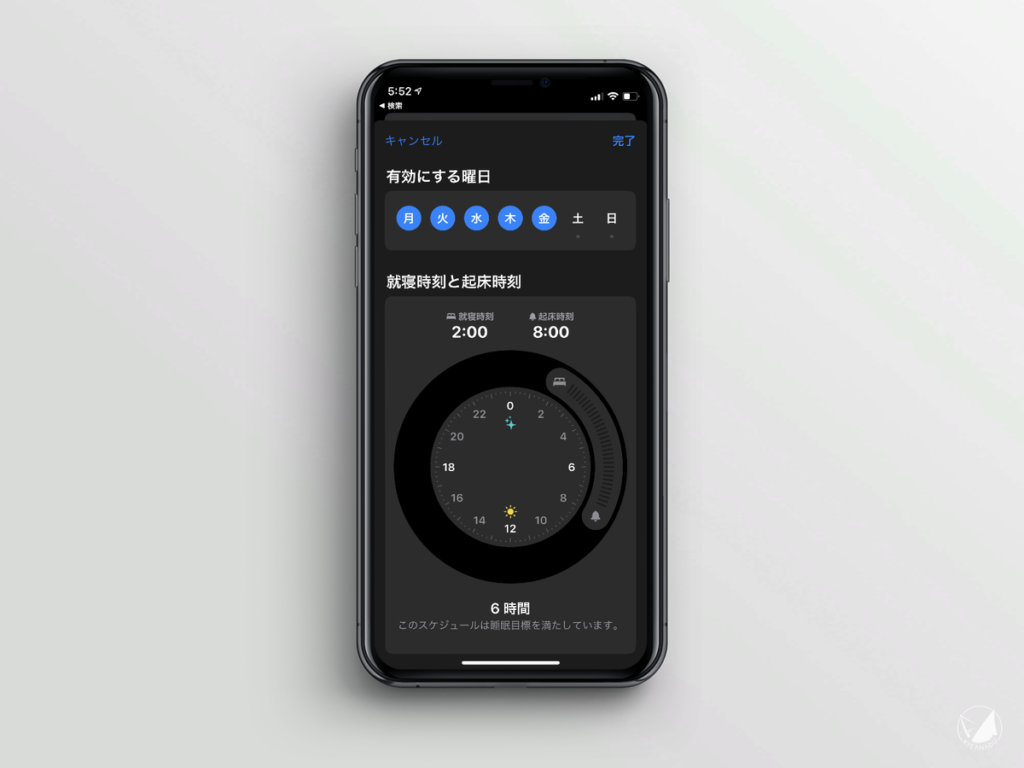
IMAGE BY KUJO HARU
一連の機能を使うためには、 まず自身の睡眠スケジュールを設定しておく必要があります。 設定はiPhoneの 「ヘルスケア」 アプリ、 またはApple Watchの 「睡眠」 アプリから可能。

1. ホーム画面から睡眠アプリ(ベッドアイコン)を選択
2. 「最初のスケジュールを設定」 を選択
3. 就寝時間と起床時間を設定
1. 「ヘルスケア」 Appを開く
2. 概要から 「睡眠」 タブを開く
3. 指示に従ってスケジュールを設定
その他オプションとして、 曜日の選択とアラームのON/OFFが設定可能。 スケジュールは複数設定できるので、 例えば平日と土日で睡眠時間を変えることもできます。
睡眠準備・ショートカットを設定する
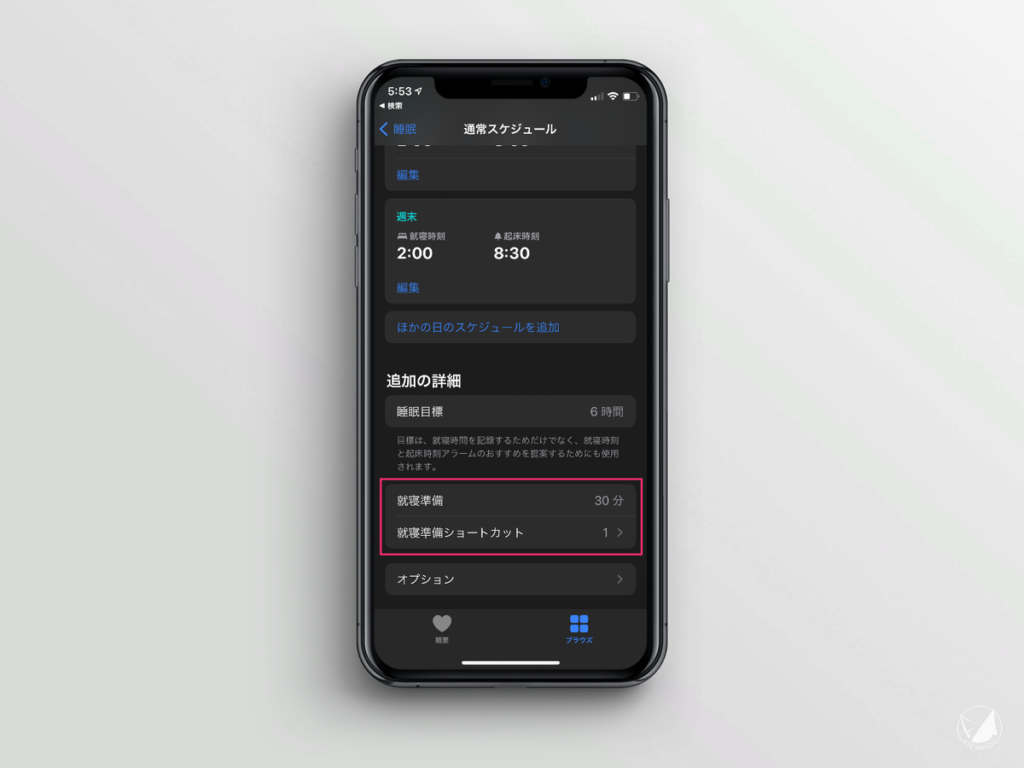
IMAGE BY KUJO HARU
睡眠準備では、 スケジュールで設定した入眠時刻前の通知、 ショートカット等を設定することができます。 こちらはiPhoneからのみ設定可能。 「ヘルスケア」 アプリの睡眠タブを開き、 「睡眠スケジュールとオプション」 > 「就寝準備」 の順に進みます。
例えば、 睡眠準備を30分に設定した場合、 睡眠時刻の30分前にApple Watchからリマインダー通知が届きます。 通知画面からは起床時刻の変更が可能で、 「明日だけ遅く起きる or 早く起きる」 といった調整ができるようになっています。
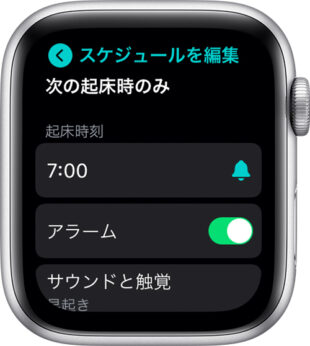

IMAGE BY APPLE
睡眠記録にはApple Watchのバッテリー残量が30%以上必要になるため、 通知と共に就寝前の充電を促される場合も。
また、 就寝前のルーティンがある方のために、 予め用意されたショートカットを実行する機能も用意。 現状はApple純正と一部のサードパーティー製アプリのみ対応で、 自分で作成したショートカットを適用することはできません。
![]() 九条ハル
九条ハル
ボクは、 就寝30分前にYoutube Musicを開くショートカットにしてるけど…正直まだ実用的とは言えないかも。
睡眠記録をチェックする
睡眠スケジュールを設定すると、 Apple Watchがユーザーの睡眠時間を自動的に記録してくれます(ユーザー側の設定は不要)。 独自のトラッキングによるもので、 体感では通常の睡眠から2〜30分の仮眠まで高精度に検出してくれる印象です。
Apple Watchの睡眠アプリでは、 前日の睡眠時間や過去14日間の睡眠時間の傾向を確認できます。 iPhoneのヘルスケアアプリなら、 さらに詳細な睡眠時間も把握可能。 ただしこれらは眠りの 「深さ」 や 「質」 を示すものではなく、 ベッドで横になっている時間と実際の睡眠時間をシンプルに比較するものにとどまっています。
![]() 九条ハル
九条ハル
決して眠りの質や深さまで評価してくれるわけではないし、 関連する疾患(過眠症や不眠症など)の改善に役立つわけもないので、 過信は禁物だぞ!
あくまで睡眠習慣を把握するために役立てるのが良さそうね。
![]() メロ
メロ
Tips: 睡眠中の 「いびき」 をチェックする(Series 6〜)
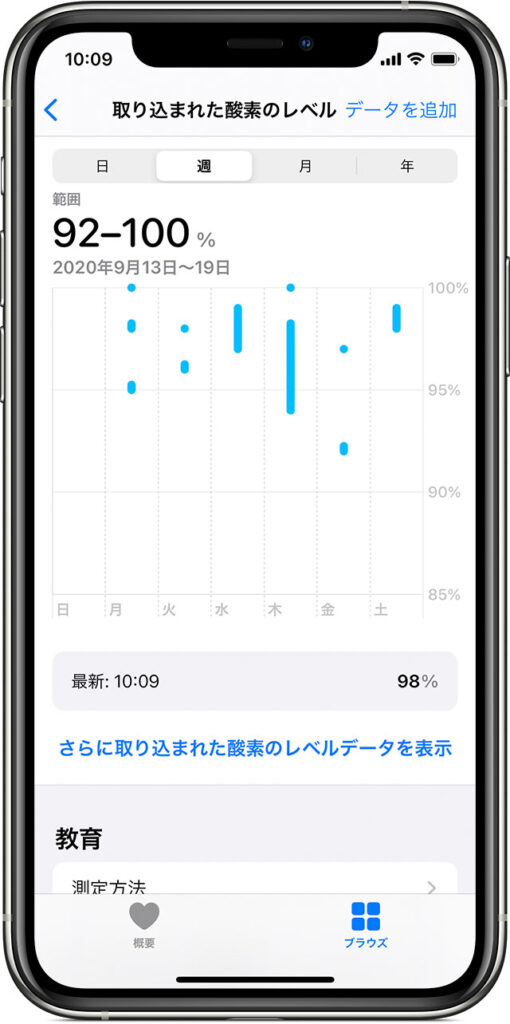
「Apple Watch Series 6」 以降のモデルでは、 反射光による経皮的動脈血酸素飽和度(SpO2)の簡易計測が可能です。 iPhoneの 「ヘルスケア」 Appから、 「ブラウズ」 > 「呼吸」 > 「取り込まれた酸素レベル」 > 「さらに取り込まれた酸素レベルデータを表示」 の順に進み、 画面下の 「睡眠」 の項目を選ぶと、 睡眠中の酸素レベルを確認することができます。
睡眠中の 「いびき」 は血中酸素レベルの低下と関連があり、 睡眠時無呼吸症候群(SAS)疑いで指摘される場合もあります。 いびきが心配な方は、 定期的にチェックしてみるのも良さそうです(注:アップルは、 Watchによる血中酸素飽和度の測定を 「医療での使用を目的としたものではない」 としている)。
![]() 九条ハル
九条ハル
念のため言っておくと、 Apple Watchの血中酸素ウェルネスについては、 医療用のパルスオキシメーターと比べて精度が低い点が指摘されているよ! (参照)
測定結果から呼吸器系疾患の自己診断をするのは危険と考えるのが妥当ね。
![]() メロ
メロ
聴覚保護:ノイズアプリの強化

IMAGE BY APPLE
WatchOS 6で追加されたノイズアプリが強化され、 従来の騒音検知に加えヘッドフォンによる音声通知機能が追加されました。
これは、 世界保健機関(WHO)が定めた聴覚機能維持の安全レベルに基づき、 例えばiPhoneやApple Watchで利用しているヘッドフォンによる出力音量の合計(1週間)が大きすぎる場合に通知してくれるというもの。 将来的な聴力への影響を考慮したもので、 ヘルスケアアプリからヘッドフォンの最大音量を制限することも可能です。
2019年にWHOが発表した安全基準では、 1週間で安全とされる許容量として 「大人でも80dBで週40時間まで」 とされています(参照)。 過度な音量による耳へのストレスは、 将来の不可逆的な聴覚障害に繋がるリスクとなります。
広告/Advertisement
手洗いの自動検出
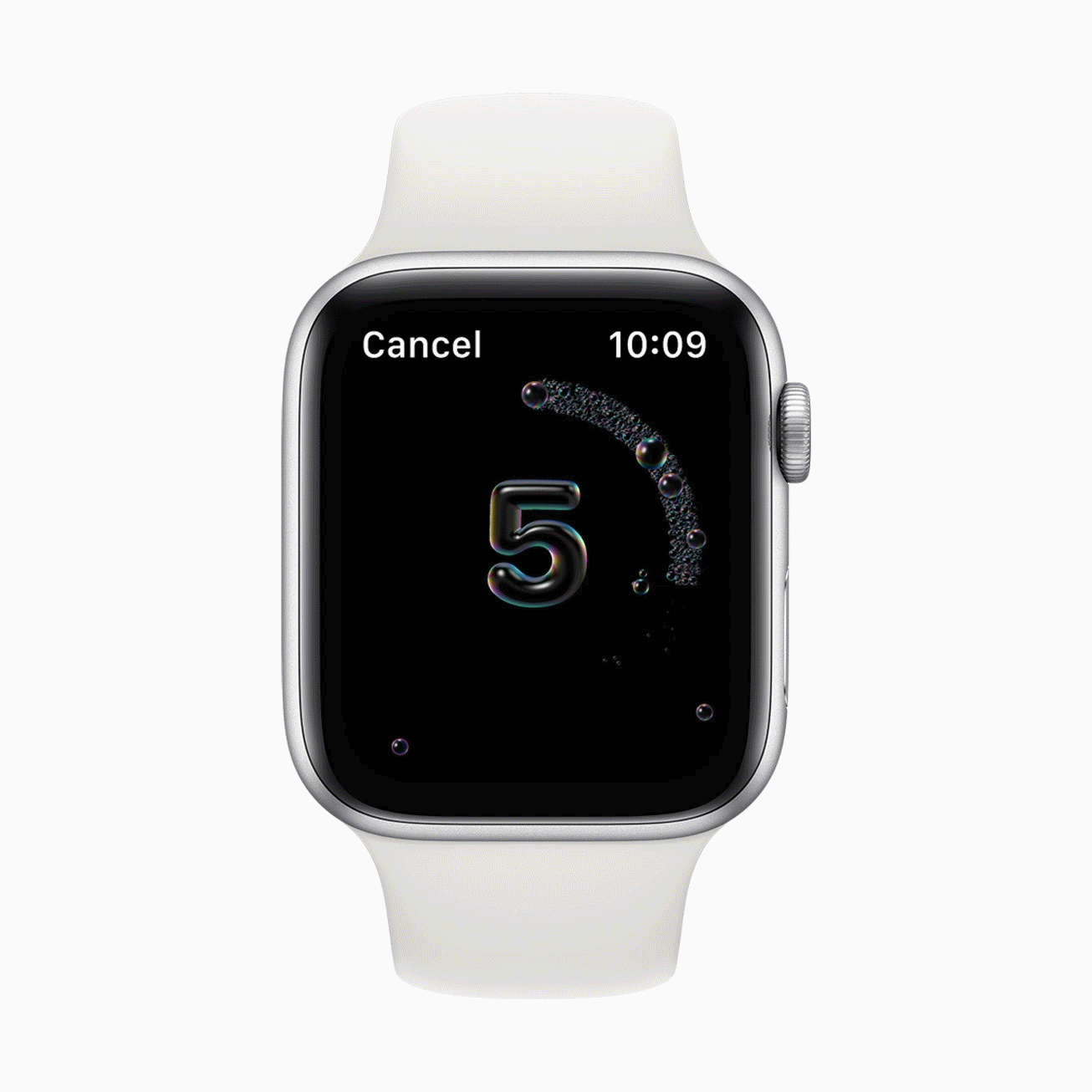
IMAGE BY APPLE
「手洗い」 機能は、 コロナ禍ならではの新機能と言えるかもしれません。 位置情報サービスをオンにした上で、 WatchアプリまたはiPhoneの 「Watch」 アプリから 「手洗いタイマー」 と 「手洗いリマインダー」 をオンにしましょう。
「手洗いリマインダー」 は、 帰宅後手を洗わなかった場合に振動でこれを促してくれるもの。 手洗いを始めると 「手洗いタイマー」 による20秒のカウントダウンが自動的にスタートします(モーションセンサーとマイクによる検出)。 タイマーは手洗いから数秒で表示される仕組みで、 通知の不快感を最小限に抑える工夫がなされていることがわかります。
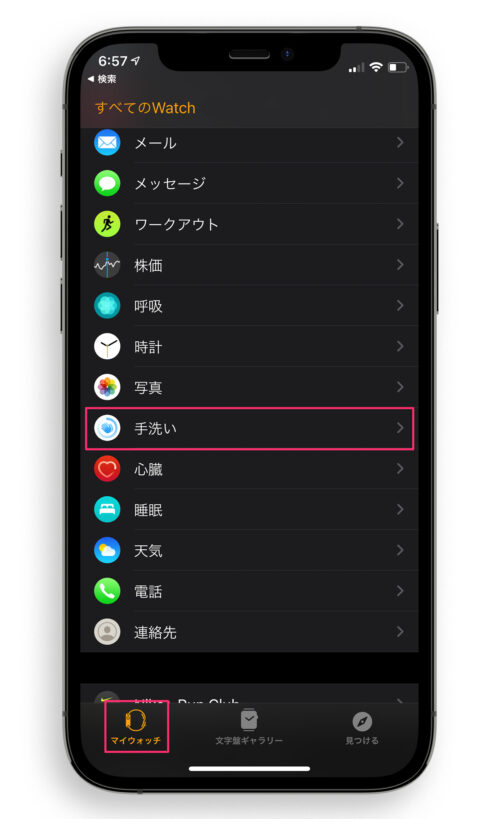
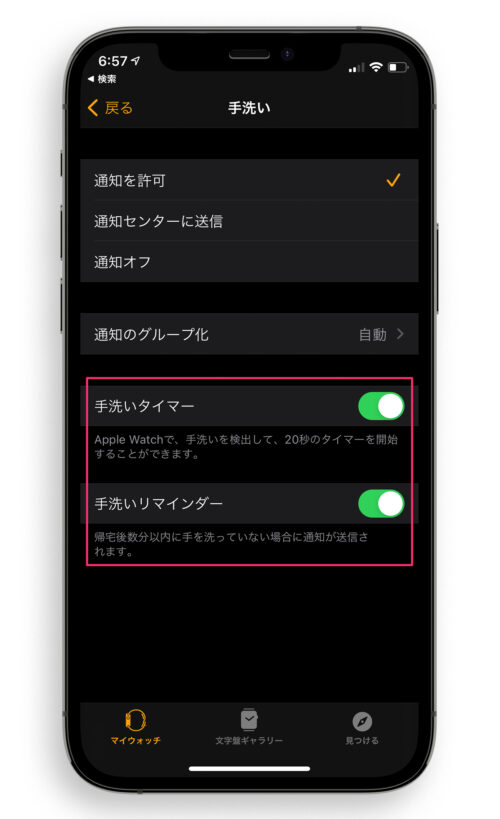
手洗い機能を使用するには、 iPhoneの 「Watch」 Appで予め 「手洗いタイマー」 と 「手洗いリマインダー」 をオンにしておく必要がある。 IMAGE BY KUJO HARU
手洗いを促すタイミングも絶妙で、 使用者が帰宅後の手洗いを覚えていた場合、 すなわち帰宅後すぐに手を洗えばわざわざ通知してこないようになっています。
手洗いの回数や平均時間は 「ヘルスケア」 アプリから確認可能で、 自身の手洗い習慣を把握するのに役立ちます。
家族用のApple Watchを設定
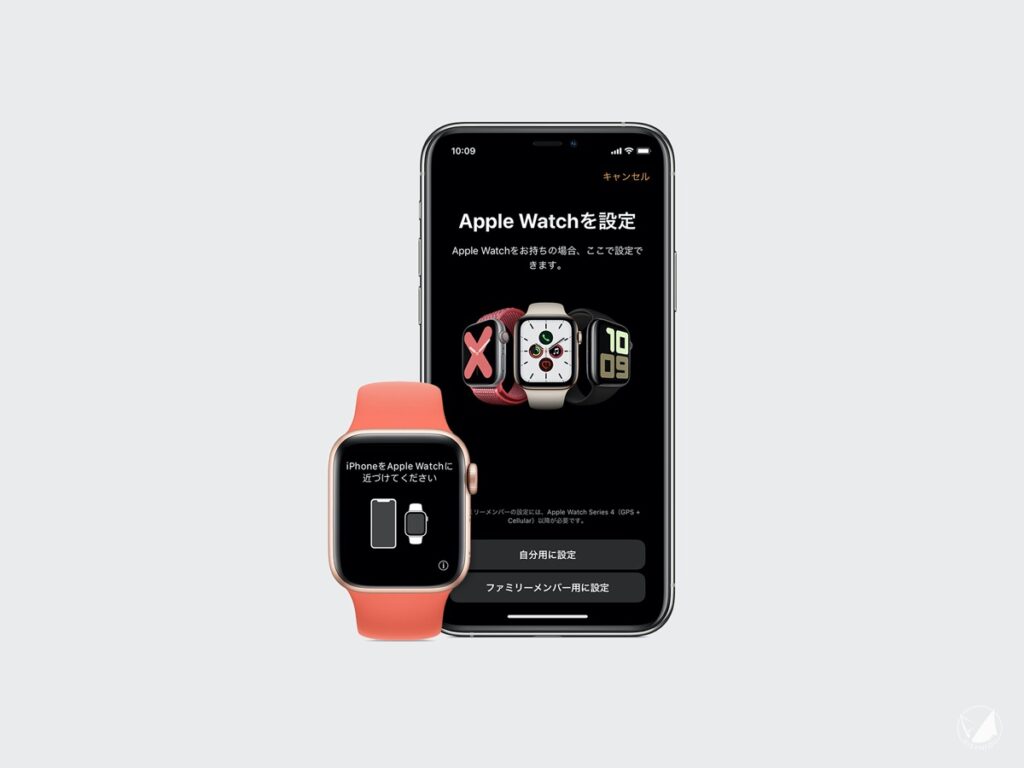
IMAGE BY APPLE
watchOS 7の 「ファミリー共有設定」 を使えば、 iPhoneを持っていない家族のApple Watchを紐付け、 設定できるようになりました。 ただし同機能を使うためには、 CellularモデルのApple Watch(Series 4以降)に加え、 6s以降のiPhoneが最低一台は必要です。
また自身のものに加え、 追加したい家族のApple IDが必要になるほか、 予め設定から 「ファミリー共有」 グループを設定しておく必要があるなど、 ハードルはやや高め。
0. 予めiPhoneの 「設定」 アプリから 「ファミリー共有」 グループを登録しておく
1. Apple Watchの電源を入れ、 iPhoneに近づける
2. 「ファミリーメンバー用に設定」 を選択し、 iPhoneとペアリングする
3. 対象の家族を選択し、 権限、 制限する機能などを指示に従い設定する
使い方としては、 親のiPhoneに自身と子供のApple Watchをペアリングして管理したり、 祖父母の健康管理のためにApple Watchを導入し、 父母や子のiPhoneでチェックするなどが考えられるでしょう。
紐付けた家族用のApple Watchでは、 様々な機能を有効にしたり制限することが可能。 例えば子供がApple Watchに触れる時間(スクリーンタイム)を制限したり、 App Storeでの有料アプリの購入・支払いを制限したり。 高齢者であれば、 位置情報サービスをオンにしたり、 転倒検出機能を有効にすることもできます。
広告/Advertisement
新しい文字盤の追加
・Apple提供による文字盤ギャラリーの追加(総数は40種類以上に)
・サードパーティーによる文字盤の共有・ダウンロードが可能に
「タイポグラフィ」 「ミー文字」 「GMT」 「クロノグラフプロ」 「アーティスト」 など、 新たに7つの文字盤が加わりました(現時点で 「ユニティ」 を追加し8種類)。
「コンプリケーション」 とは、 文字盤上に表示し、 タップで実行できるアプリ・ショートカットのこと。 これまで一つのアプリにつき表示できるコンプリケーションは一つまでに制限されていましたが、 watchOS 7では複数のコンプリケーションを配置できるようになりました。
さらに、 カスタマイズした文字盤をSNSで共有したり、 App Storeやウェブサイトからサードパーティーが作成した文字盤を追加することが可能に。 これまでAppleは開発者によるApple Watchの文字盤作成を認めていませんでしたが、 ようやくその縛りが解放された形になります。
Apple Watchから文字盤を購入する方法

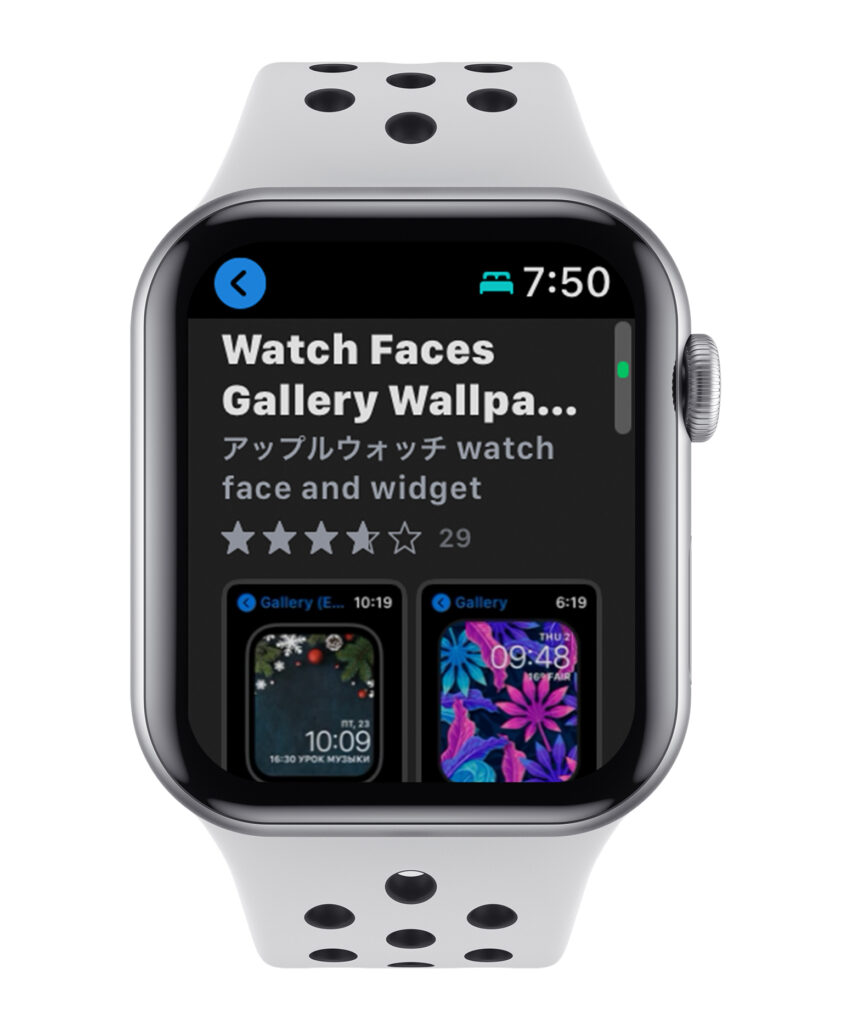
IMAGE BY KUJO HARU
文字盤のインストールは、 Apple Watch上の 「App Store」 から行うことになります。 アプリを開いたら、 「検索」 をタップ。 マイクのアイコンをタップし、 「文字盤」 と音声入力しましょう。
検索結果に、 サードパーティーが提供する文字盤が並んでいます。 気に入った文字盤があれば 「入手」 をタップしてインストールしましょう。 iPhoneの 「watch」 アプリを開き、 追加した文字盤がリストアップされていれば成功です。
このほか、 ウェブサイトから直接ダウンロードする方法もありますが、 ウイルス感染の危険性があり、 利用はあくまで自己責任になります。
自分で作成した文字盤を共有する方法

1. 表示されている文字盤を長押し
2. 文字盤の選択モードで、 共有マークをタップ
3. iMessageで文字盤を共有
※Apple Watchからは、 メッセージによる共有のみ対応。
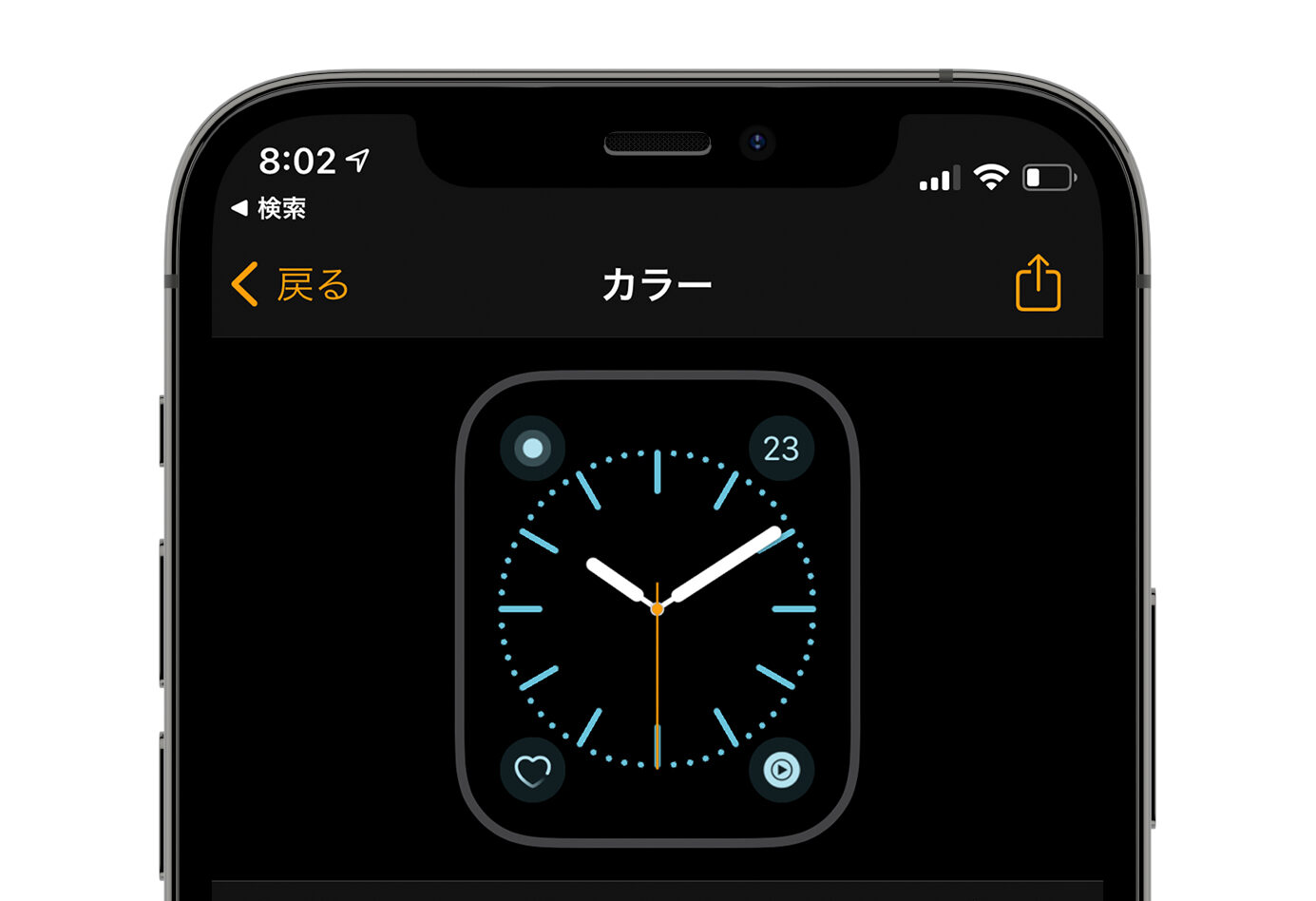
1. 「Watch」 アプリを開く
2. 「マイウォッチ」 タブ> 「マイ文字盤」 から共有したい文字盤をタップ
3. 右上の共有マークをタップし、 共有先を選択
共有先をファイルアプリに指定した場合、 「.watchface」 の拡張子ファイルとして保存されます。 このファイルは、 パソコンや別のデバイスとやり取りしたり、 Webサイト上で公開したりすることが可能です。
【WatchOS 7.3〜】心電図(ECG)測定機能が日本でも対応
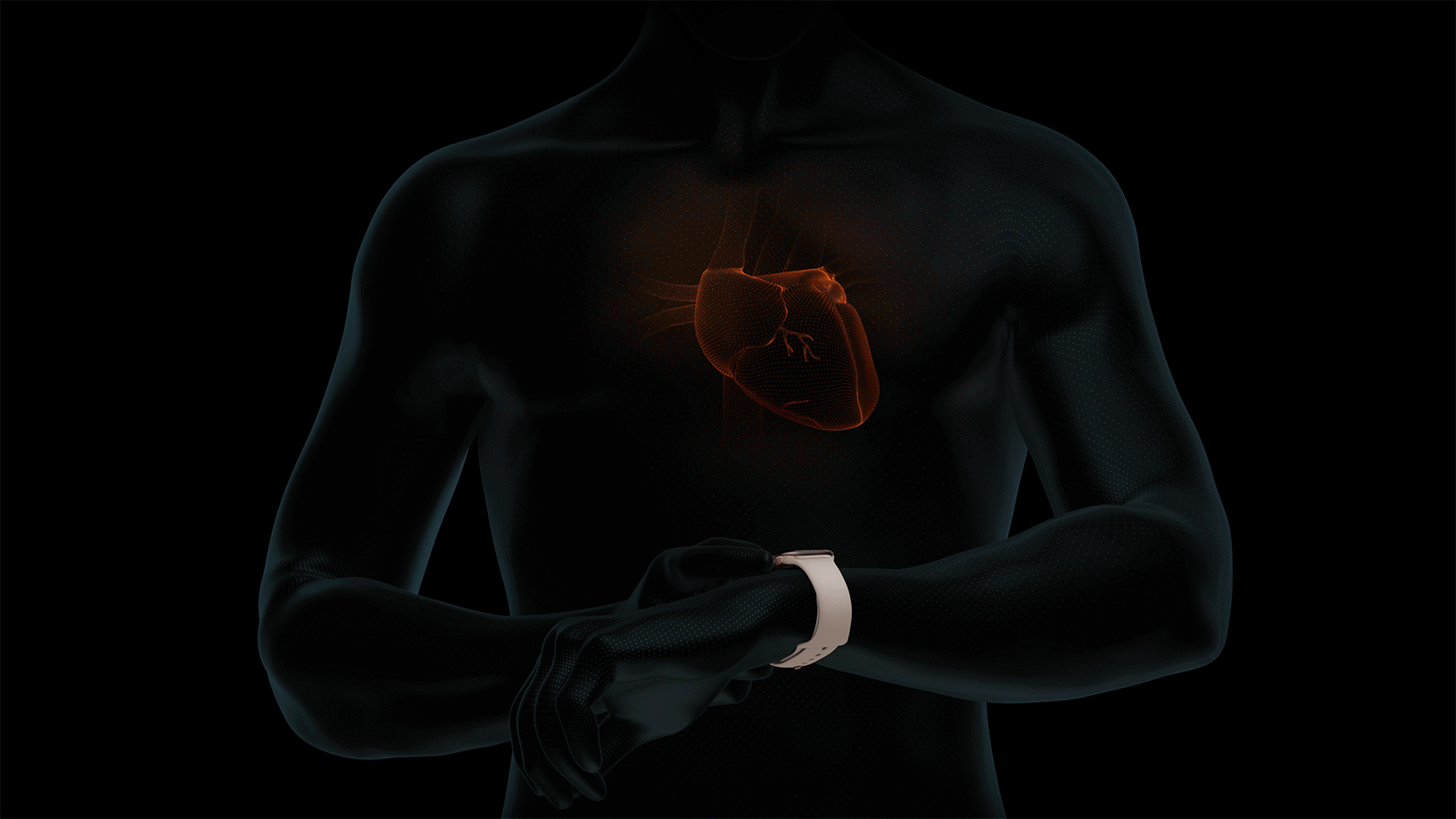
IMAGE BY APPLE
1. 「ヘルスケア」 アプリを開く
2. 「ブラウズ」 タブ> 「心臓」 > 「心電図(ECG)」 の順に進む
3. 生年月日、 心臓発作の既往の有無を入力。 注意書きを読み、 設定完了
2021年1月28日のアップデートより、 Apple Watchによる 「心電図(ECG)アプリ」 と 「不規則な心拍の通知機能」 が日本国内でも使えるようになりました。 同機能は2018年より北米地域などで先行的に提供されていたものです。
心電図測定には、 iOS 14.4以降対応のiPhoneほか、 wtachOS 7.3〜対応のApple Watch(Series 4以降、 SEは非対応)、 不規則な心拍の通知機能にはApple Watch Series 3以降(SE含む)が必要となります。
![]() 九条ハル
九条ハル
iPhone、 watch両方のOSを最新にアップデートしておく必要があるね。
心電図機能は、 電気式センサーを搭載しないSE、 Series 3以前だと使えないので注意!
![]() メロ
メロ
前提として、 心電図アプリの測定はあくまで参考値であって、 医師による最終的な診断とは異なるものです。 その上で、 Digital Crown(本体側面のボタン)に約30秒間、 指を触れるだけで手軽に心電図(ECG)がとれるのは非常にスマートだと感じます(ただし自動計測ではない)。
医学的には洞(房)結節による正常な心動を 「洞調律」 としますが、 例えば激しい運動のあとは一時的に心拍数が上昇したり(頻脈)、 またはその逆(徐脈)も珍しくありません。 実際に使ってみると、 こうした一過性の状態をApple Watchが認識し警告してくるケースがありました。
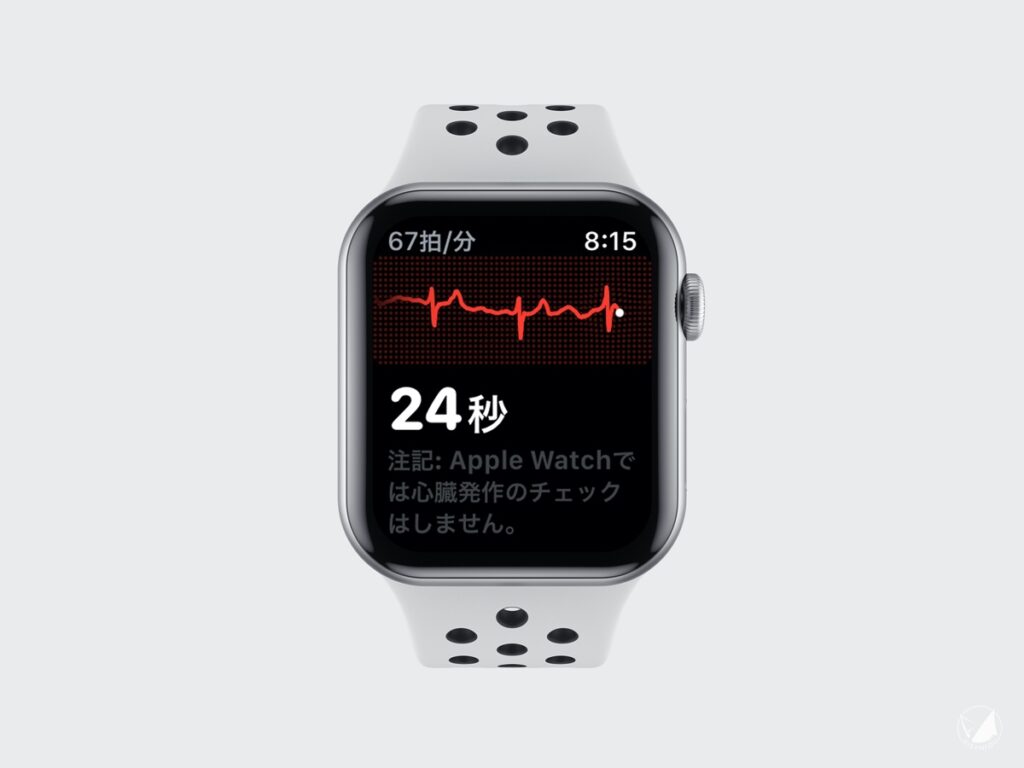
IMAGE BY KUJO HARU
一方で、 医療的に有用と思われるのが、 不規則な心拍、 たとえば心房細動(AF; atrial fibrillation)や心室細動(VF; ventricular fibrillation)など生死に関わる危機的状況をApple Watchが検知し、 かかりつけ医や救急機関に報告、 データを共有する機能。
例えば心疾患の既往がある人、 冠危険因子(この場合は心筋梗塞など)を抱える人に対して、 不規則な心拍の徴候を把握、 即座にwatchで心電図を記録し、 医師にデータを送信する。 医師と患者が離れた場所にいても、 遠隔的に心拍のモニタリングが可能になれば、 重大な心疾患のリスク軽減に繋がるかもしれません。
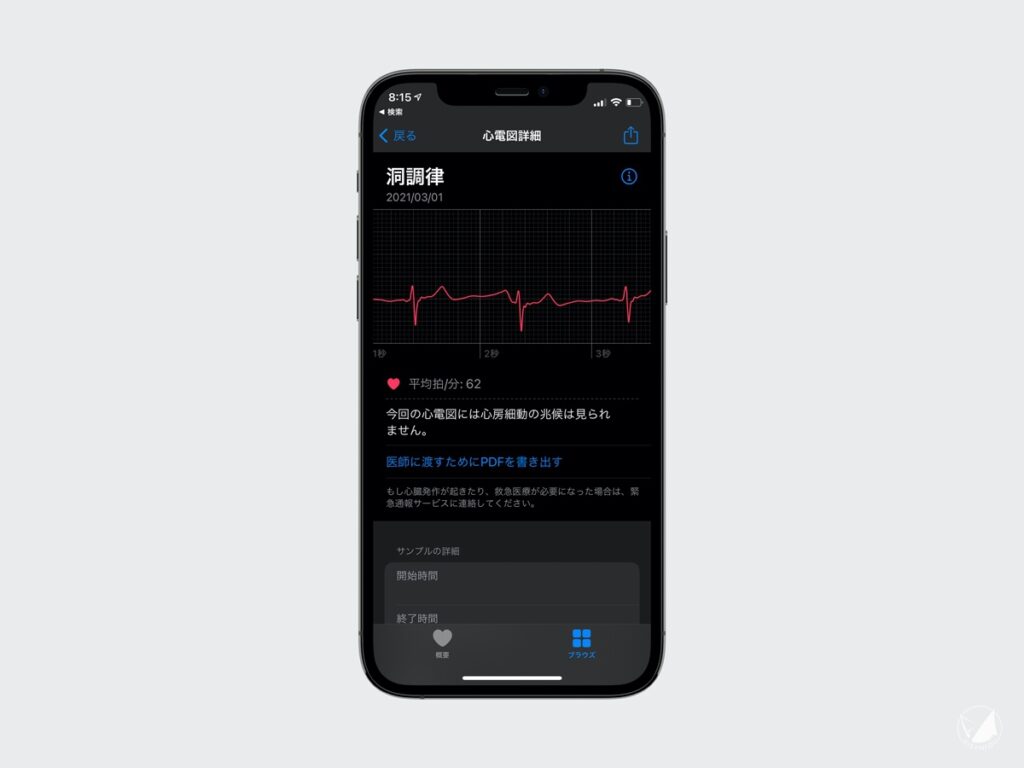
IMAGE BY KUJO HARU
1. 「ヘルスケア」 アプリを開く
2. 「ブラウズ」 タブ> 「心臓」 > 「不規則な心拍の通知」 の順に進む
3. 生年月日、 心臓発作の既往の有無を入力。 注意書きを読み、 設定完了
新しいワークアウトの追加
VIDEO BY APPLE
アクティビティアプリの名称が 「フィットネス」 に変更され、 「コアトレーニング」 「ダンス」 「機能的筋力トレーニング」 「クールダウン」 の計4種が新しいトラッキング・ワークアウトとして追加されました。
ダンスは 「ボリウッドダンス」 「カーディオダンス」 「ヒップホップダンス」 「ラテンダンス」 の4種類が用意され、 好みに応じて選べる仕様。 心拍数・加速度センサーと、 ジャイロスコープによる情報を統合し、 消費カロリーを正確に算出します。
昨年米国でスタートしたフィットネスのサブスクリプションサービス 「Fitness+」 との連携機能もありますが、 こちらは現状日本での提供時期が未定となっています。
その他の注目点
⑴ 「Siri」 の強化 Siriによる音声翻訳をApple Watchから直接利用できるようになりました。 ローンチ時の対応言語は日本語を含む10言語。 このほか、 Siriによる留守電の読み上げにも対応しています。
⑵ 純正新アプリの追加 新しいネイティブアプリ(コンプリケーション)として、 iPhoneのカメラアプリを遠隔操作できる 「カメラリモート」 、 「ショートカット」 「月」 「世界時計」 「睡眠」 が追加。
「ショートカット」 はiOSのショートカットAppをWatch用に移植したもので、 Nature Remo等のリモコンハブや、 スマート電球・家電などをWatchから操作できるようになります。
⑶ Apple Watchを車のキーとして使う 「CarKey」 正確には、 昨年のWWDCで発表され、 watchOS 6.2.8より先行実装された機能。 NFC対応のデジタルキーをiPhoneやApple Watchの 「Wallet」 アプリに入れると、 本体をかざすだけで車の解錠・施錠・エンジン始動などが実行できる仕組みです。
デジタルキーとして家族や友人に有効期限付きのコピーを送ったり(最大数は5つ)、 NFCベースのためインターネット接続を必要としない等の利点も。 現時点では提携するBMWの一部車種のみ対応していますが、 今後対応車種が拡大する可能性もあります(なお、 利用条件はiPhone XR・XS以降か第2世代iPhone SE、 またはApple Watch Series 5以降となっている)。
⑷ マップアプリで自転車の経路案内を表示(日本未対応) iOS 14のアップデートに合わせた仕様変更ですが、 現時点で日本国内のマップに未対応。 公式サイトによれば、 サンフランシスコ・ベイエリア、 ロサンゼルス、 ニューヨーク市、 上海、 北京など一部地域で利用可能とのこと。
![]() 九条ハル
九条ハル
ここまでwatchOS 7の新機能をまとめてきた感想としては〜!
![]() 九条ハル
九条ハル
最新のSeries 6が切実に欲しいです…(S4の民)
露骨に落ち込むのやめなさいよ…
![]() メロ
メロ
SOURCE




 九条ハル
九条ハル